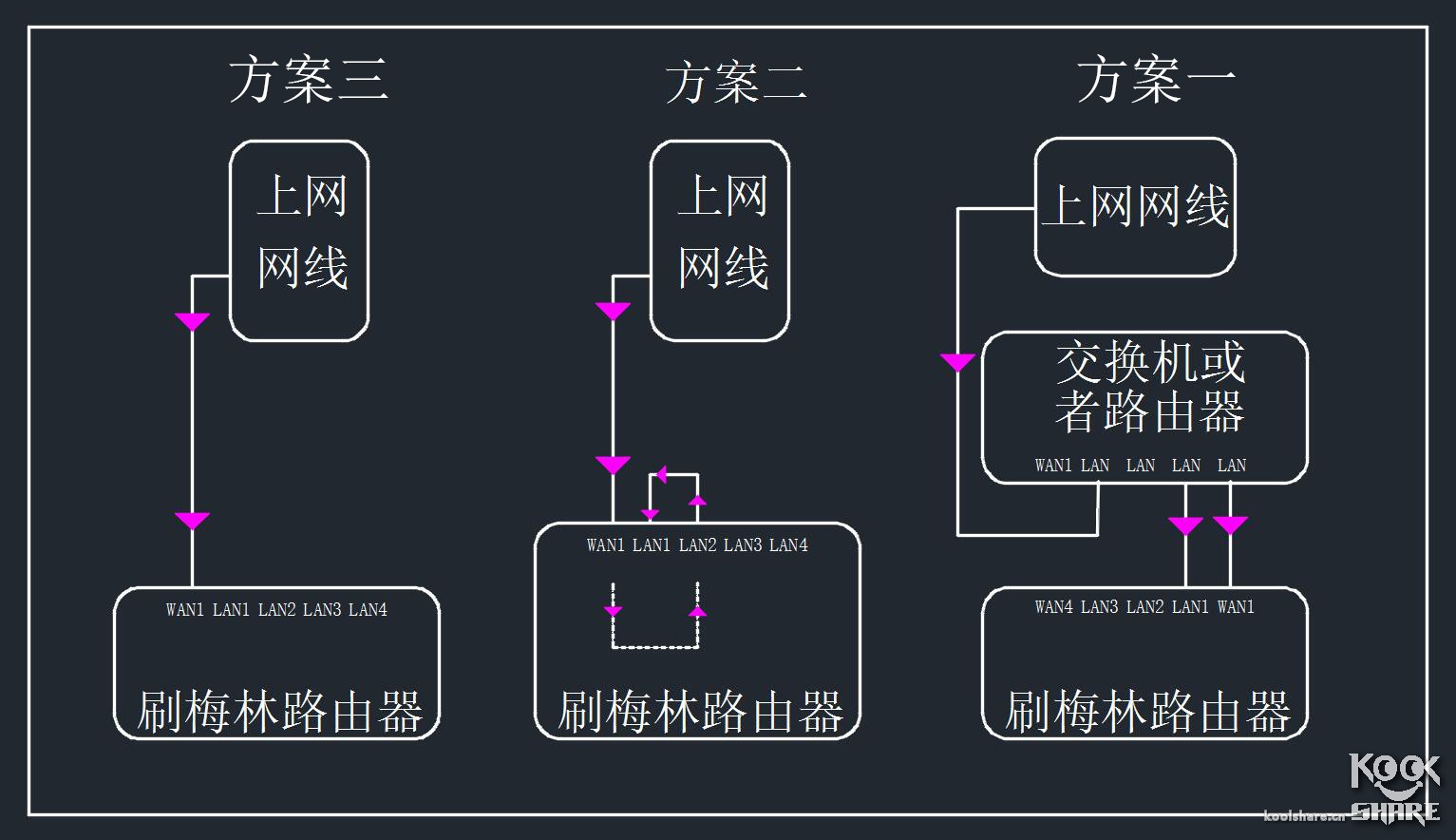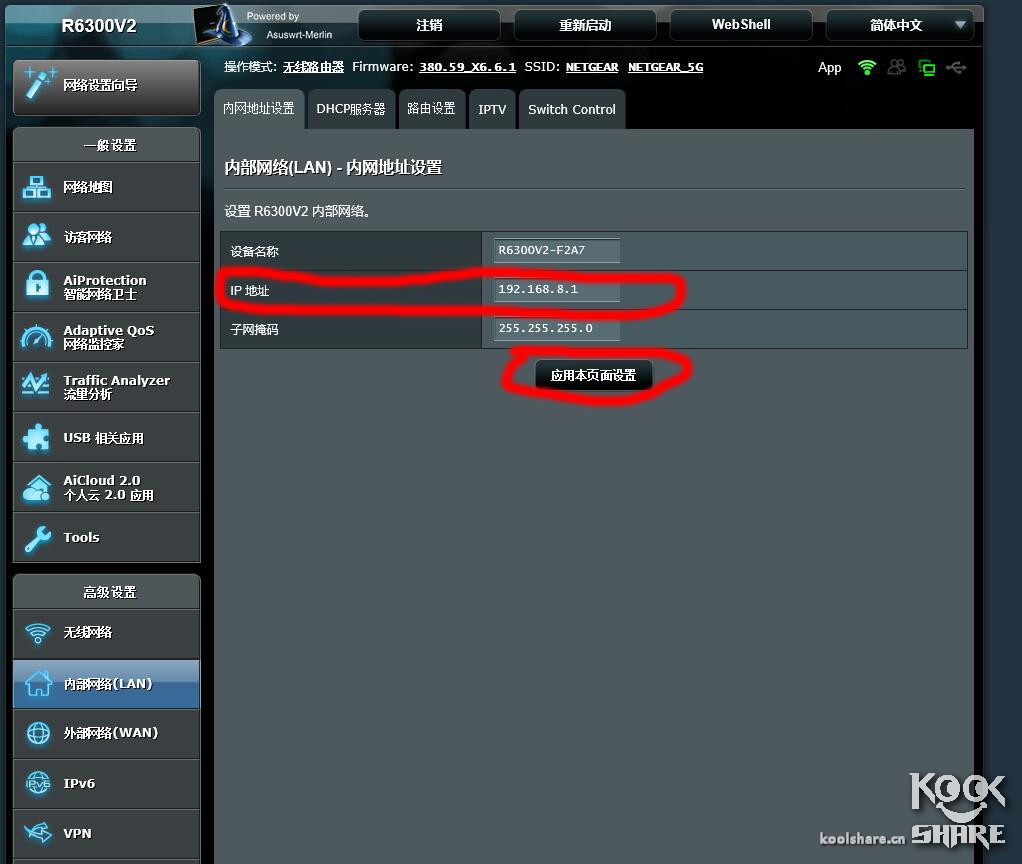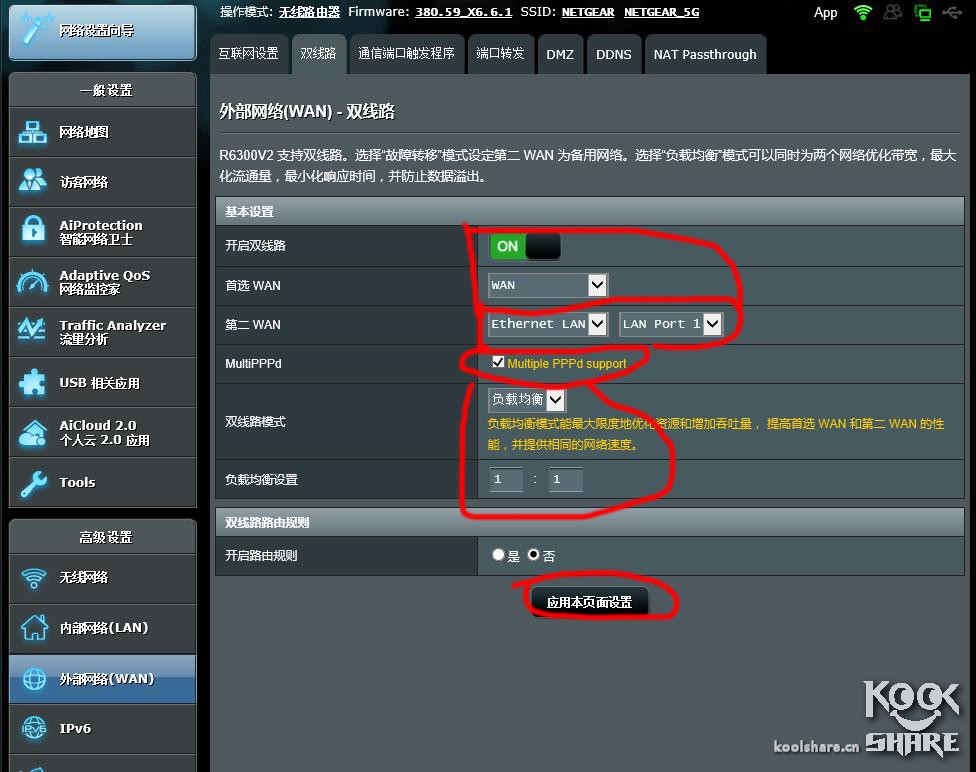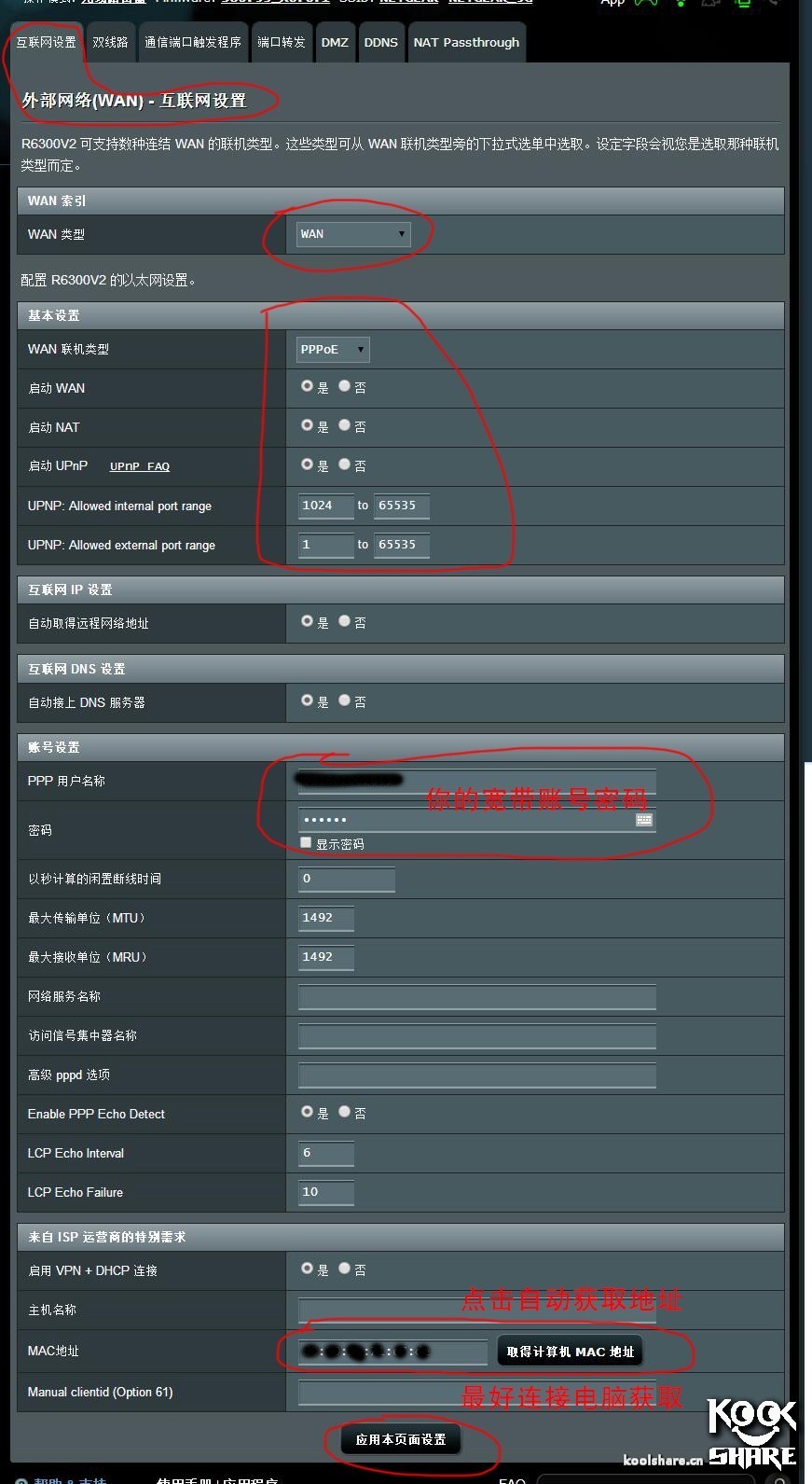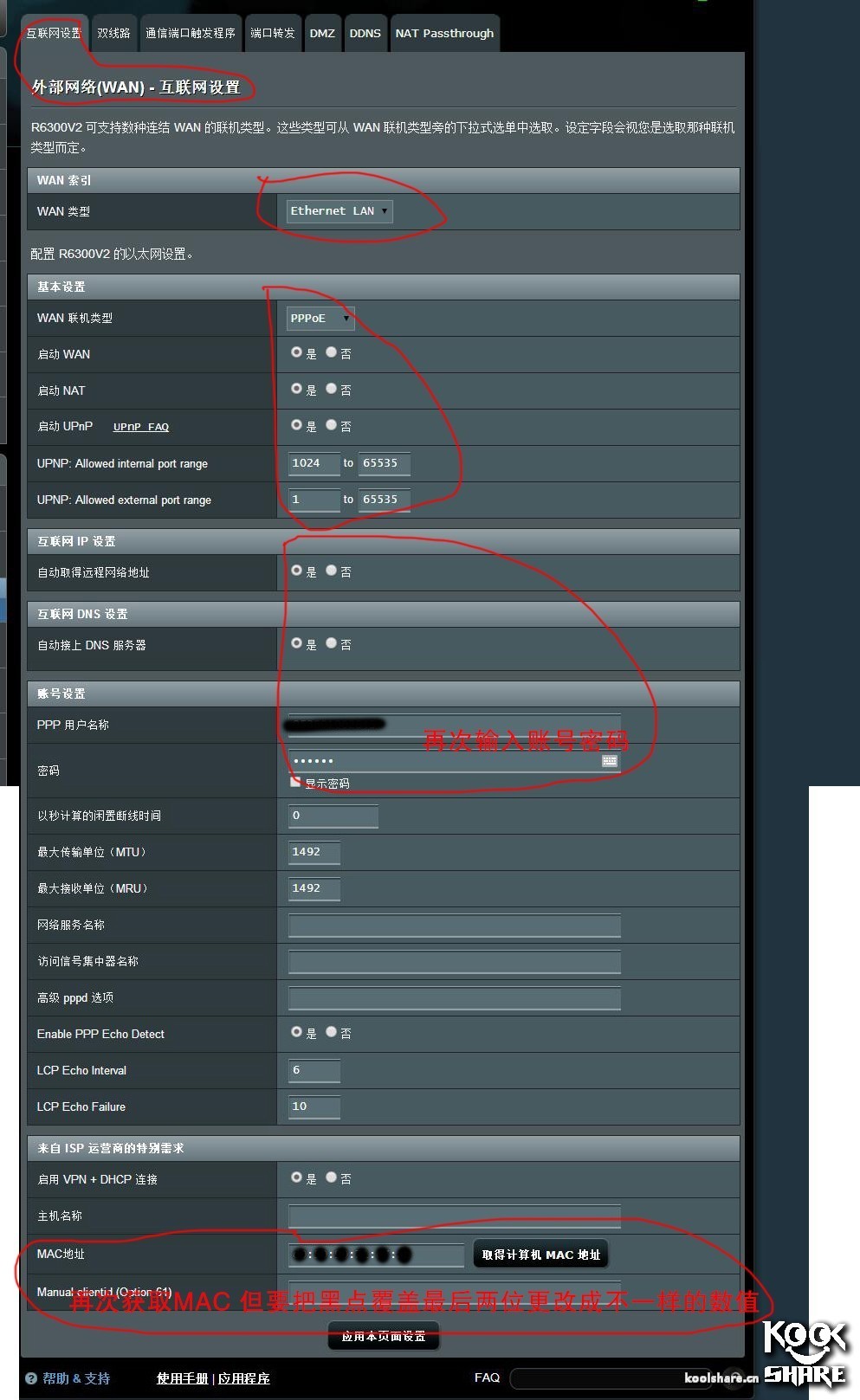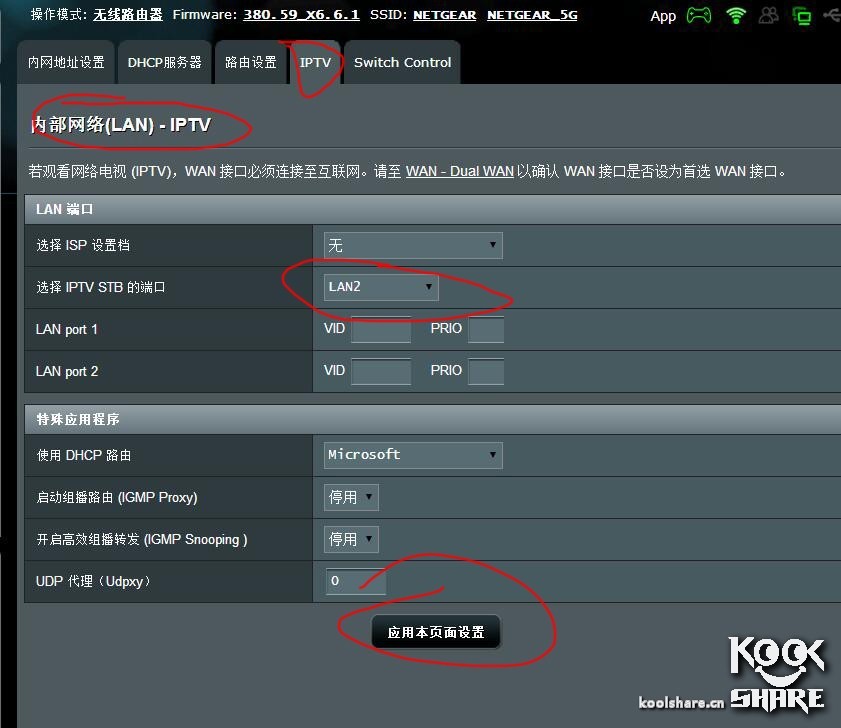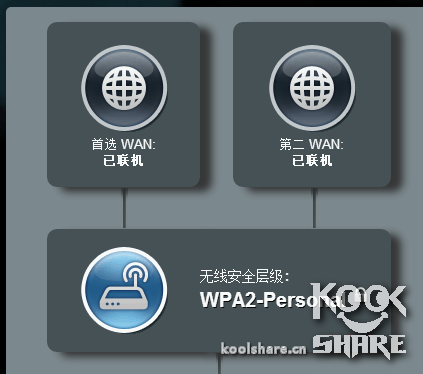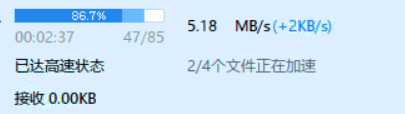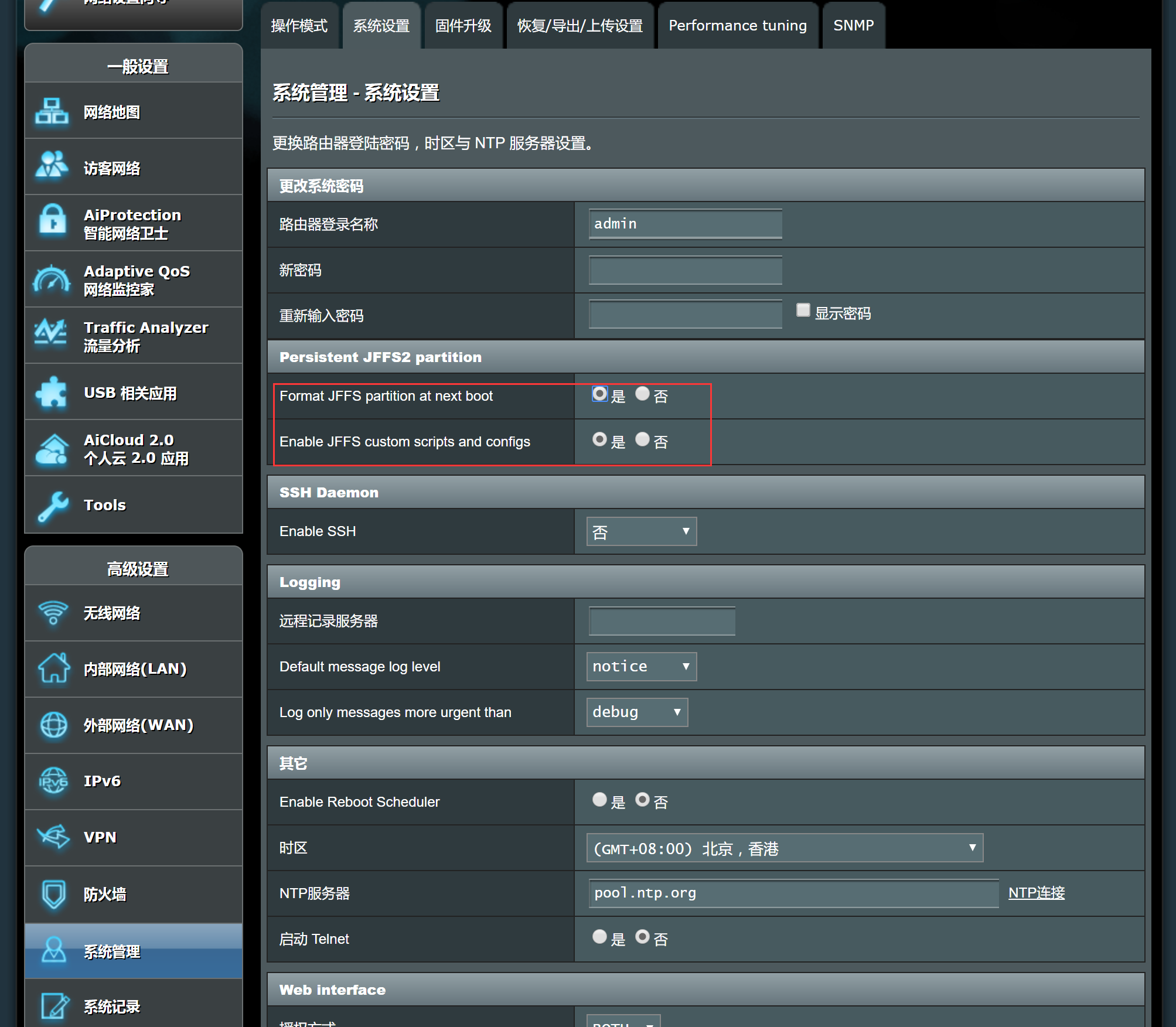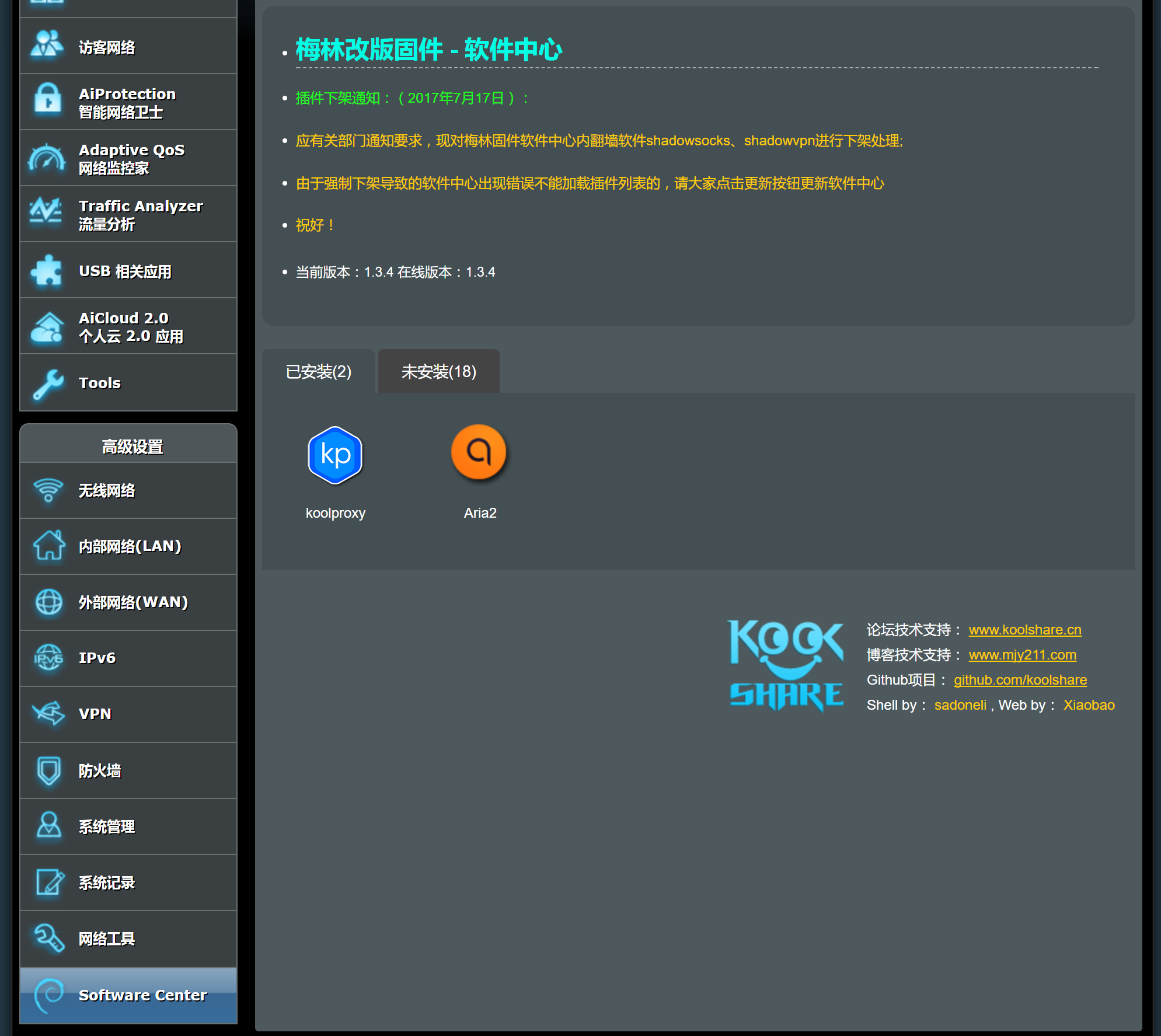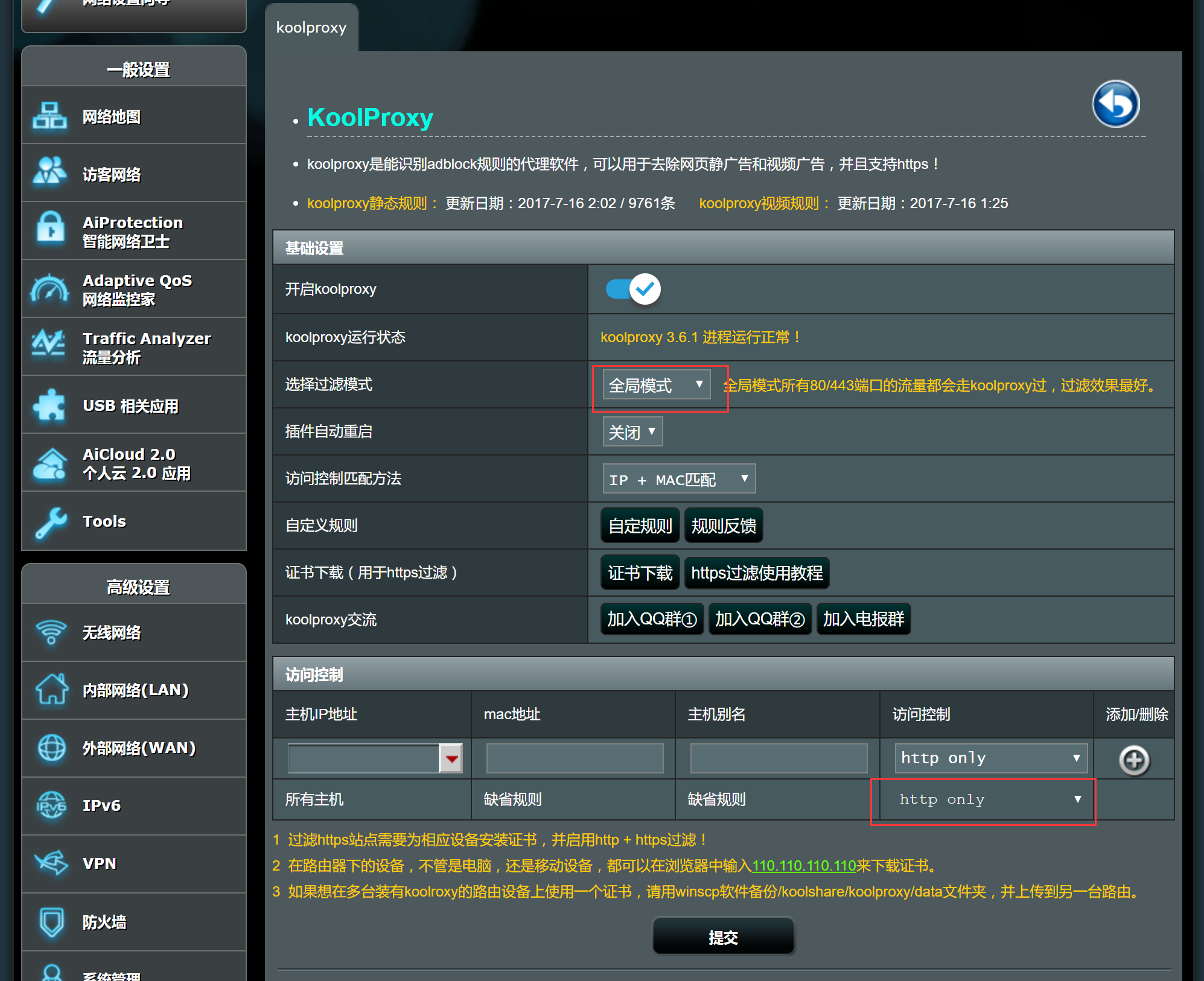梅林固件折腾笔记一--常用设置篇
最近小区光纤升级到200m,家里的百兆路由带不动,于是入手洋垃圾R6400,刷了梅林7.5,果然路由固件深似海,折腾好几个晚上总算排除万难。心路历程将分为三部分:常用设置篇、搭建NAS篇、PS4串流篇。
1. 光猫改桥接
这是后续折腾的大前提,电信宽带默认光猫拨号,光猫拨号的好处主要是节省用户配置,用户插路由器不用设置即可上网,对一些不是很懂电脑的人尤其是家中的老人尤其方便。但缺点也很明显,电信提供的光猫大多是二手翻新,还有各种杂牌,性能相对差一些。同时路由器不能获取IP,后面很多操作没的玩。
看自己的光猫是不是桥接模式很简单:
- 自己有没有在路由器上设置ppoe拨号,若没有设置ppoe,那光猫就是路由模式而非桥接模式
- 查看路由器wan口获取的ip,如果是内网192的ip,那光猫就是路由模式而非桥接模式
光猫改桥接可以叫电信的师傅过来帮改,也可以看一下光猫的型号然后上网搜索一下改桥接方式。部分光猫可以通过光猫背后的账号密码登陆修改,还有一部分需要超级用户才能登陆,总之解决不了就喊人。我之前用过中兴F612这款光猫,需要超级密码才能进入后台,网上各种教程还需要拆机跳线。最后直接一个地址搞定:http://192.168.1.1/bridge_route.gch
光猫改桥接后,路由承担拨号,所以在路由上重新设置ppoe拨号吧,账号密码忘了就打10000去重置。
2. WIFI设置
Koolshare上很多帖子都是介绍刷完固件要换区,换成全区或澳大利亚,同时调整发射功率到100%,Koolshare官方组也解释过其实默认的国区50%的发射功率就可以了。部分电子设备可能不兼容外区的频道。同时调大发射功率会产生更大的噪点,反而起到反效果。(换区和发射功率可以在“无线网络”的“专业设置”中调整)
关于2.4G:有设备搜不到2.4G信号,此时请检查无线设置中的2.4G信号,信道设置在13可能会造成部分设备无法搜索到信号,通常建议使用1或6信道。此外,频道带宽也有可能影响信号的搜索,在不确定设备支持情况时请使用20Mhz,保证最大兼容。注意,此时2.4G的连接速率会比40Mhz低一半。
关于5G:有支持5G的设备设备搜不到5G信号。部分用户购买的国际版手机可能工作在国内不支持的信道。遇到此类问题,请不要把信道设置为36-64;一般情况下正常终端应该都会支持149-165,您可以尝试将信道设置在此范围内然后再试。
【频段】: 频段类似公路,2.4G的频段传输远,抗干扰强,速度低,使用广,好比国道车少车慢。5G的频段传输近,抗干扰弱,速度高,类似高速公路车多车速快容易车祸。不管哪个频段,他们都有固定的频率范围,也就是公路的宽度是固定的。
**【频宽与频道】:**频宽类似车道,频道类似具体的几号车道,而数据可以理解成车。上面说了,2.4G频段的公路宽度是固定的,你周围的邻居都在和你使用这一条公路。我们自建一个20Mhz频宽的车道,这个车道相对窄,不容易和其他人的车道发生碰撞,也就是抗干扰强。但车道窄,车就少,数据传输就慢。如果自建一个40Mhz的车道,能跑的车多,但你更容易和周边的人产生交叉共用车道,一旦发生车祸,反而产生很极端的效果。
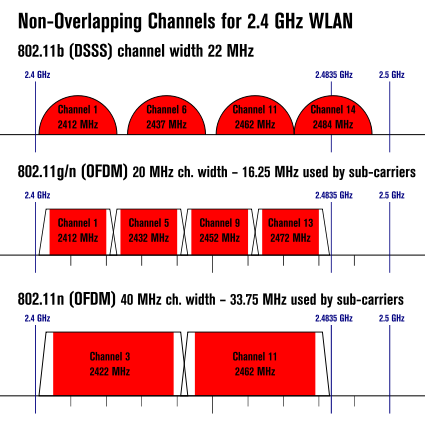
**【2.4G的设置】:**官方建议选20Mhz的频宽,主要考虑传输远,抗干扰强,设备兼容性高。理论下载速度65M/s,实测平均58M/s。考虑家中的设备兼容性和周围信道的分析,最终我选择了40Mhz的频宽,下载速度可达到120M/s,同时稳定性也达标。
信道的分析可用手机下载 Wifi Analytics
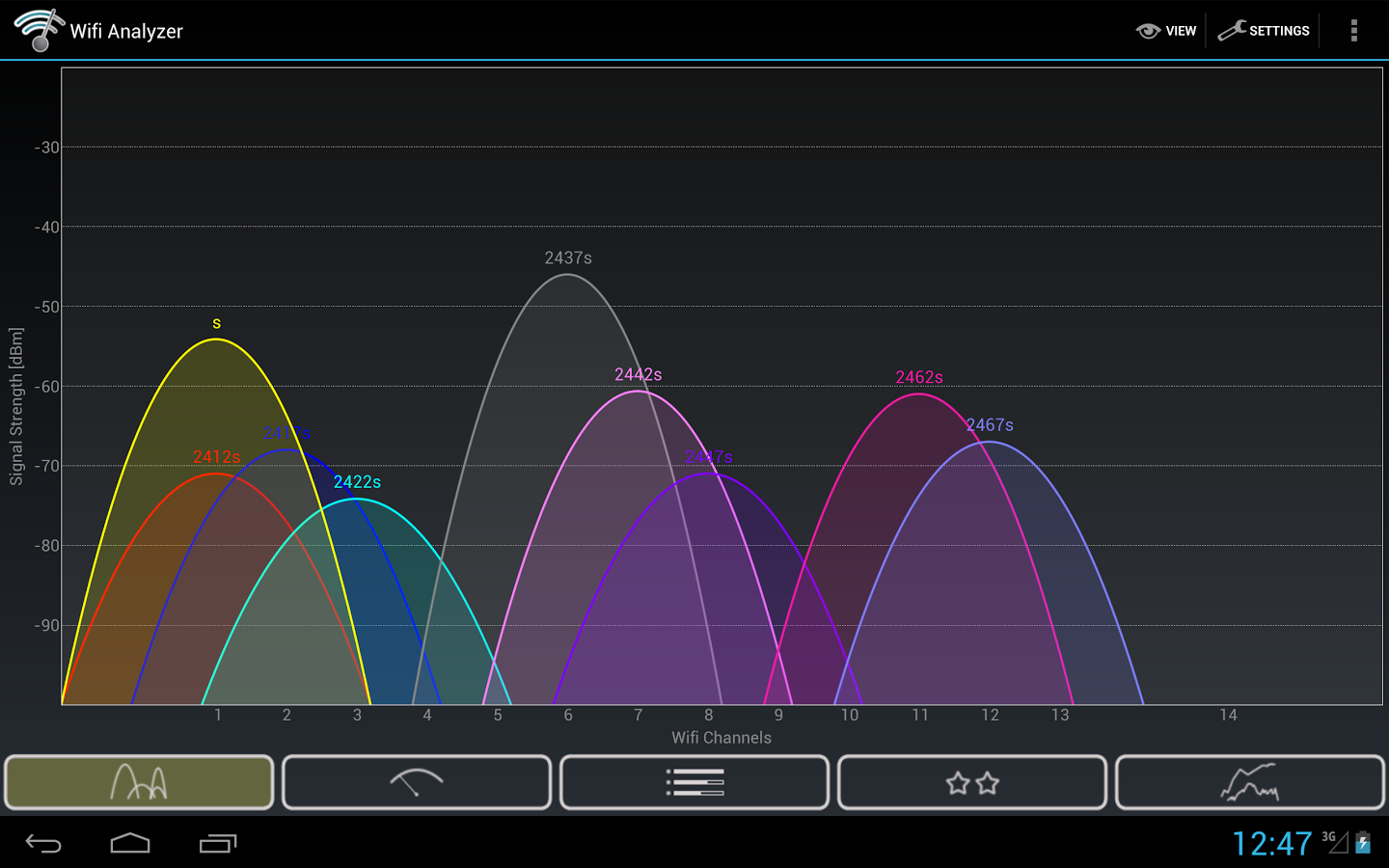
或在PC上使用inSSIDer
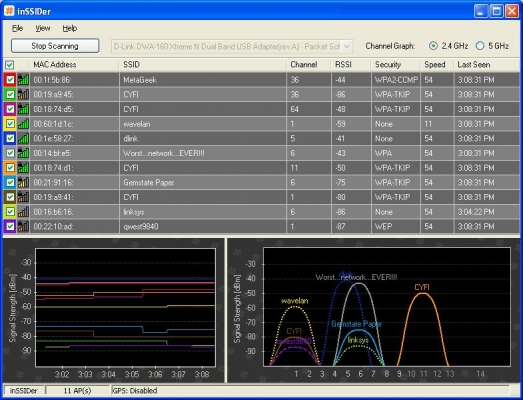
又或是在梅林的“无线网络”中进入“Site Survey”
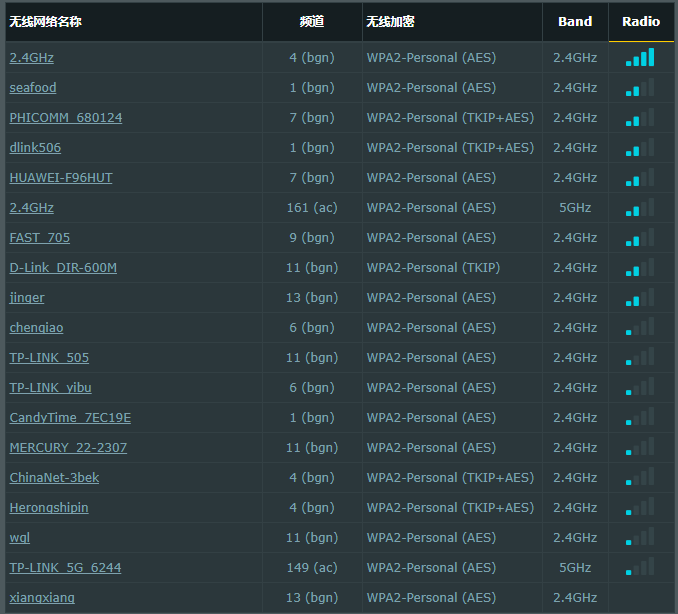
很多人建议只选择1/6/11中的一个,但周围如果这三个信道占用较多,就不要生搬硬套。通过频道信道测试工具找出占用最少的信道作为使用。
**【5G的设置】:**比较简单,80Mhz的频宽保证速度,信道选149-161中使用最少的。5G穿墙衰减的很快,如果房间较大,还需要合理调整路由器的位置,或者加AP增加信号。我这边路由放客厅,卧室门一关信号直接掉一格。
3. 双拨
通过梅林固件,对宽带进行两次ppoe拨号,理论上上传下载带宽实现乘以二的效果。当然实际上会出现以下几种情况:
- 服务商限制多拨:可以看查看工单,如果没有写season,或者season为1,那就是服务商限制只能单拨。或者打电话咨询10000号,广东电信也可以使用上网账号密码在https://gd.189.cn/TS/new/login.html?loginOldUri=/TS/index.htm 进行查询,同样找season或者拨号终端数量的字眼。
- 如果限制多拨,基本可以放弃尝试了,但也可以继续研究,说不定有意外惊喜。有网友反应服务商限制多拨,梅林双拨后也显示第二个拨号联网中断,但网速确实翻倍。 2. 如果没有限制,那么恭喜你,可以继续下面的步骤。
- 服务商端口限速:服务商可能会对端口进行限速,也可能只对上传或者下载进行限速。这个可以打电话问电信,但很可能客服也不清楚。所以自己尝试一下就知道了。
- 端口限速:如果有端口限速,即使可以多拨,网速也不会乘以二,也就是说双拨没有意义。广州电信是端口限速。
- 部分限速:如果上传或下载限速,双拨后,没有限速的部分网速乘以二,限速的部分不变。很多情况是限制下载,不限制上传,所以双拨后可以double一下上行带宽,泡PT也不错。
- 不限速:如果没有端口限速,那么双拨后,用测速软件能看到上行和下行带宽都乘以二,这里可能会出现一种情况,测速显示网速不变,但使用迅雷等p2p下载时,网速会变成2倍。
还有网友反应宽带是公网IP可能会引起不能双拨,但也有例外,这种玄学只有亲自尝试才可以。双拨的方法可以看Koolshare网友的教程 http://koolshare.cn/forum.php?mod=viewthread&tid=48835
我这里简单描述一下:
-
连线方式:有三种,方案三最简单,如果方案三不行,再尝试方案二,方案一过于复杂不建议尝试

-
设置路由器IP:不要和光猫冲突,光猫一般 是192.168.1.1,路由可设置成192.168.0.1或其他。基础问题不在多说

-
开启双线路:注意如果是方案三,不勾选Multiple PPPd support,如果是方案二,需要勾选Multiple PPPd support

-
为主线路和副线路设置ppoe拨号


-
如果是方案方案二,需要将Lan1伪装成Wan口,和Lan2做互联。方案三不需要此步骤。

-
测试双拨结果

4. 改上传带宽
由于我的宽带被限制多拨,同时还听闻广州电信端口限速,所以双拨只是小玩了一下。但我200M的宽带上行只有4M,上行带宽太低导致PS4串流到公网效果会差很多。本想通过双拨解决,无奈没有结果。
KoolShare的帖子http://koolshare.cn/forum.php?mod=viewthread&tid=115638 中反映,最早一批办理100M宽带的同学,上行都是2M,后来办的变成4M。现在直接去营业厅办理200M宽带的上行是8M,但通过100M升级的宽带仍是4M上传。这太扯了,升级的老用户还tm吃亏?于是打了4-5个电话给10000,经过不懈努力,终于将4M上行变成8M上行。所以同学们,这种事自己别亏着。查询上下行带宽可在第3节查询是否可以双拨的链接里查看,也可以直接用电信的测试网站http://10000.gd.cn/ 查看。
5. 公网IP
众所周知,ip也就是ipv4在全球范围内早就不够用了,除了企业宽带,服务商会分配固定ip,其他家用宽带都是分动态ip,每次重启路由或重新拨号时都会分一个新的ip过来。这里说的ip都是公网ip。不知从什么时候起,这种动态的公网ip都不够了,服务商干脆在一个动态ip下做NAT,分给多个用户用。
**如何查询自己的宽带是真·公网ip:**看一下路由器获取的wan口ip和百度里输入"IP"查到的ip(也可在http://www.ip138.com/ 查询)是否是同一个ip。如果不一样,说明自己被运营商NAT了。
**真·公网ip有什么用:**只有真·公网ip才可以通过DMZ或者端口映射,在互联网上访问家里的路由、摄像头、NAS、VPN等服务或设备。只有真·公网ip才可以通过 DDNS也就是动态域名解析,将域名和ip关联起来,在互联网上通过域名访问家中的各种服务或设备。这些在第二篇搭建NAS和第三篇PS4串流中都会讲到。
**如何申请真·公网ip:**广州电信现在很方便了,打电话给10000,让他分配公网ip即可。外地电信如果不好改,可以说家中要装摄像头,没有公网ip不能用。移动联通据说不太好改。不是不能改,看自己怂不怂啦。
**没有真·公网怎么办:**有时候真的拿不到公网ip,那只能用内网穿透。花生壳的花生棒提供这一服务,梅林固件插件中心也提供基于ngrok的“穿透DDNS”和“frpc穿透”这两款工具。花生棒收费,“穿透DDNS”和“frpc穿透”需要有线路条件良好的VPS,在VPS搭建服务端,然后在路由上配置客户端。这两款插件很吃路由cpu和内存,双CPU爆百分分钟的事,“frpc穿透”更需要安装虚拟内存,太过于繁琐。所以搞到公网ip才是王道啊。使用这两款插件可以参考:http://koolshare.cn/forum.php?mod=viewthread&tid=36908 和 http://koolshare.cn/thread-65379-1-1.html
6. DDNS
搞到了公网ip,接下来做DDNS。DDNS全称Dynamic Domain Name Server也就是动态域名解析。N年前在自家电脑搭服务器或网站都会用到的花生壳就是这货,这里就牵扯到上一节中讲的ip不够分,所以每一次重拨都拿到一个新ip,这种情况不能直接对域名做dns解析,而是通过动态dns来实现。
梅林提供的DDNS有华硕自带的DDNS,也有花生壳和ChangeIP等第三方的DDNS。免费的服务解析效率都很慢,重新拨号后至少要等5-10分钟才能用域名访问。
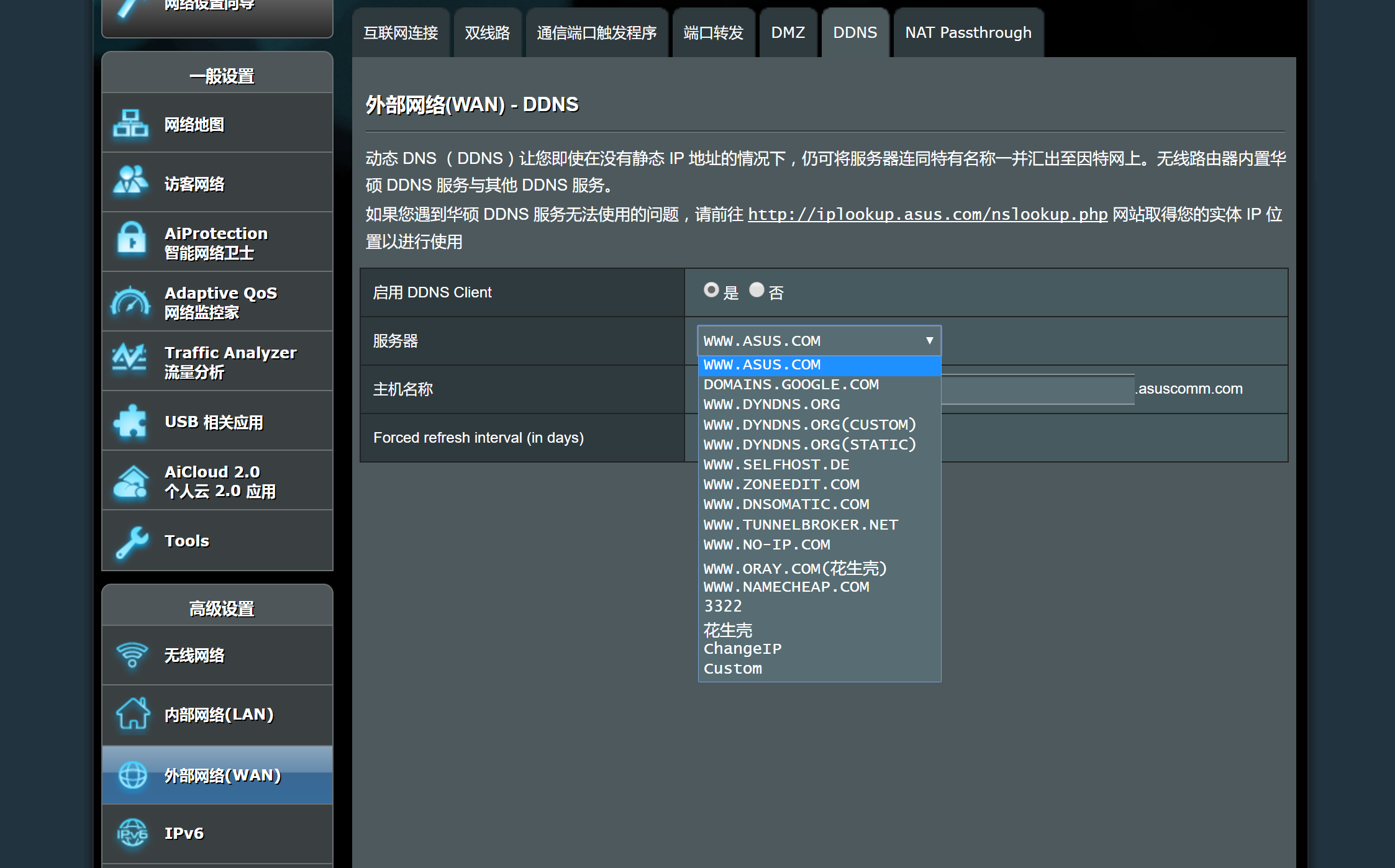
图方便可以直接用华硕的DDNS,如果想自定义顶级域名,选择Custom,然后根据http://koolshare.cn/forum.php?mod=viewthread&tid=4422 这个教程来绑定自己的域名。注意这里选Custom后还是要注册花生壳或者ChangeIP或其他DDNS服务商,将账号token信息按教程填写并创建脚本。
若使用华硕的DDNS,ip动态分配后,如果解析尚未完成,可以在 http://iplookup.asus.com/nslookup.php 查询自己的域名的ip,临时用ip进行相关操作,待解析完成再用回域名。
上面的操作涉及路由器开放SSH登陆,xshell或winscp的使用,以及linux相关命令。允许路由进行SSH登陆可在“系统管理”的“系统设置”里修改,填写所需的端口(不建议使用默认端口)。xshell或winscp以及linux相关内容这里不再多说。
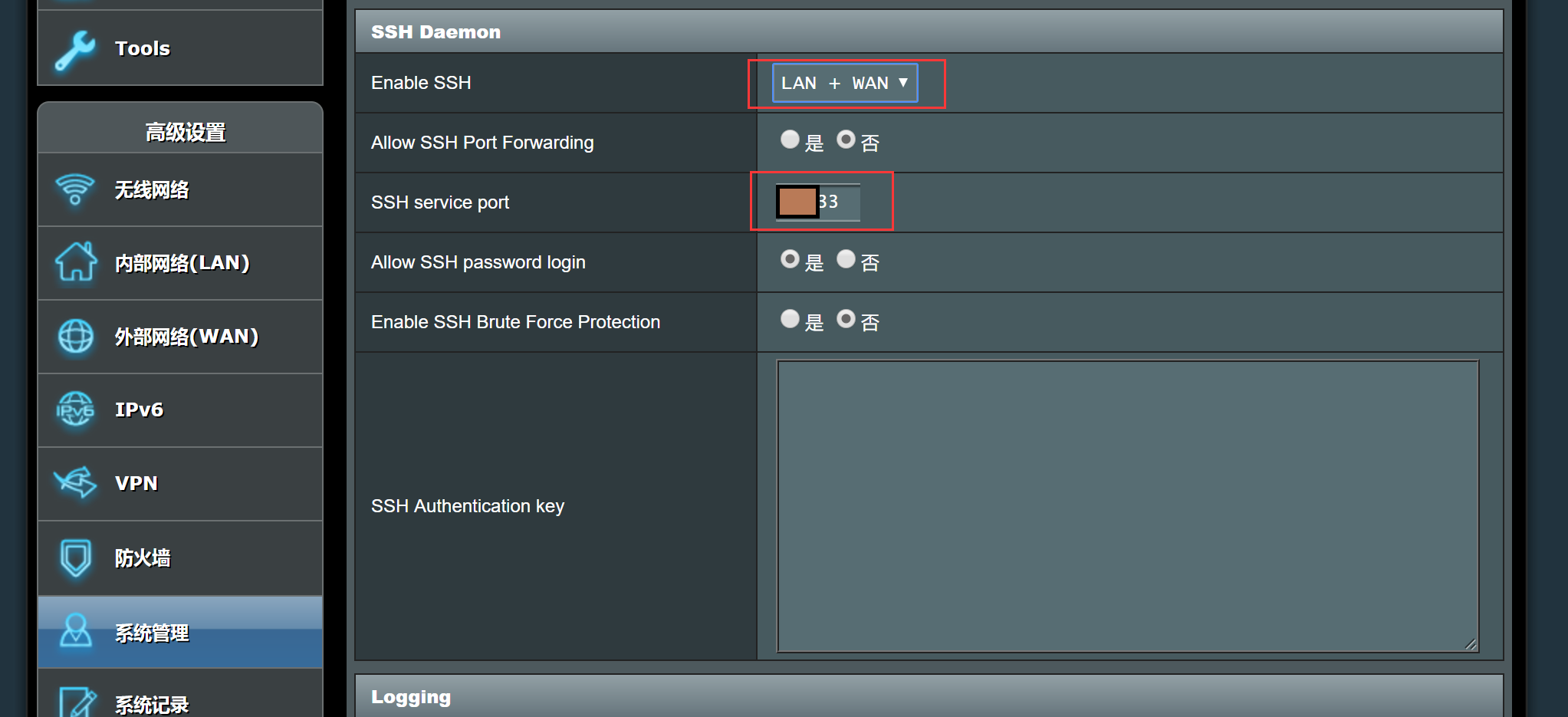
设置完DDNS后可以尝试配置一下在外网访问家中的路由。
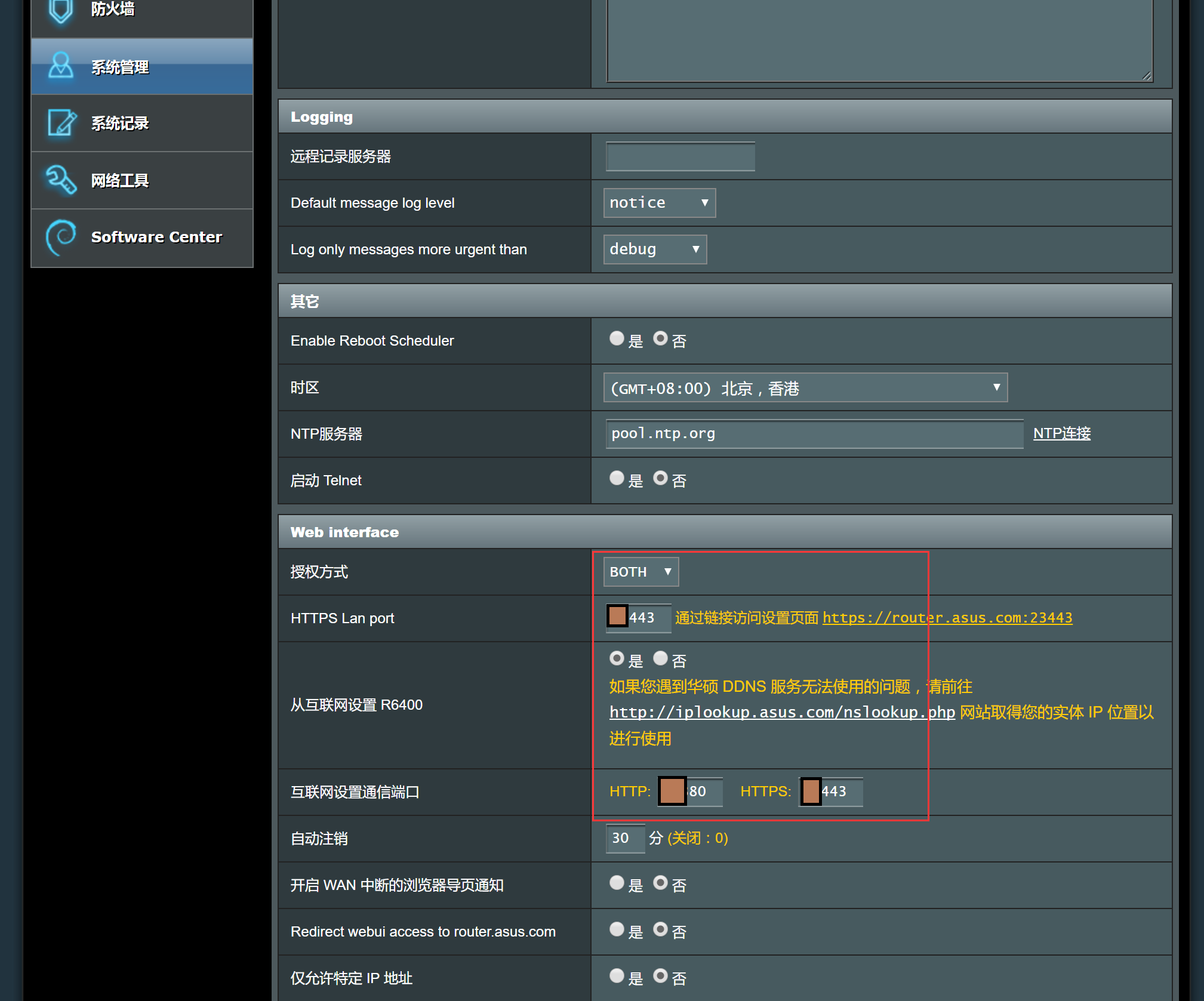
如果允许外网访问路由,建议授权方式选成BOTH。HTTPS Lan port 是内网https的访问端口,可以用默认的443。内网环境下一般也不需使用Https。选择“从互联网设置R6400”,并设置端口,不建议使用默认端口。这时可以使用自己的域名如 http://xxx.asuscomm.com:xxx80 或 https://xxx.asuscomm.com:xx443 访问家中的路由器了。外网建议使用https方式。
7. QoS
QoS(Quality of Service,服务质量)指一个网络能够利用各种基础技术,为指定的网络通信提供更好的服务能力, 是网络的一种安全机制, 是用来解决网络延迟和阻塞等问题的一种技术。百度百科说的有点大,这么说吧,骚年,你有试过舍友在下片导致你团战卡输么?有试过你在下载东西,家人喊看电视卡吗?
QoS对前者能为每一个用户分配带宽,保证每个人不会受其他人使用网络的影响。
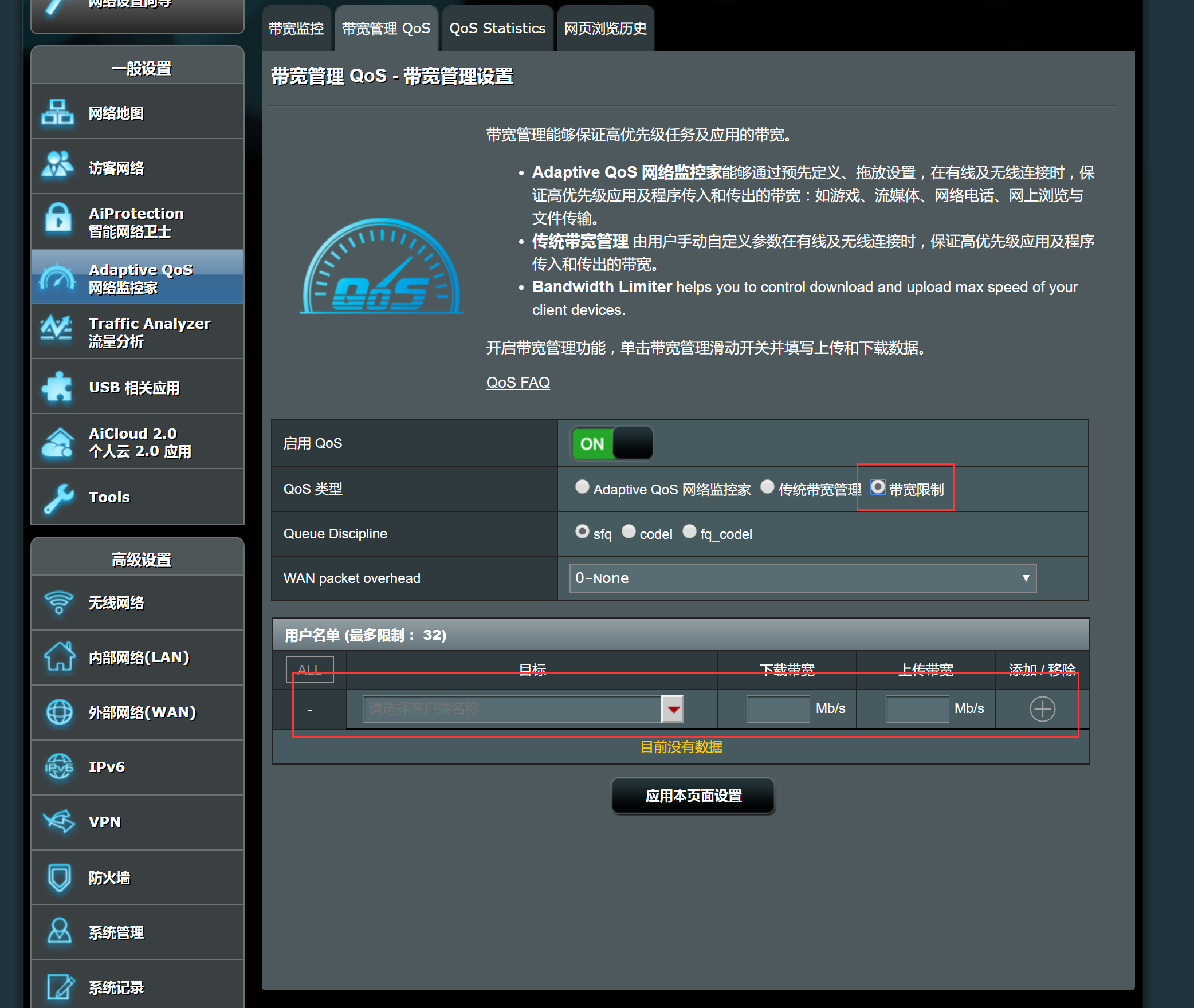
对后者,QoS能为不同的使用场景分配带宽或优先级,保证各个使用场景都能按需分配流量。
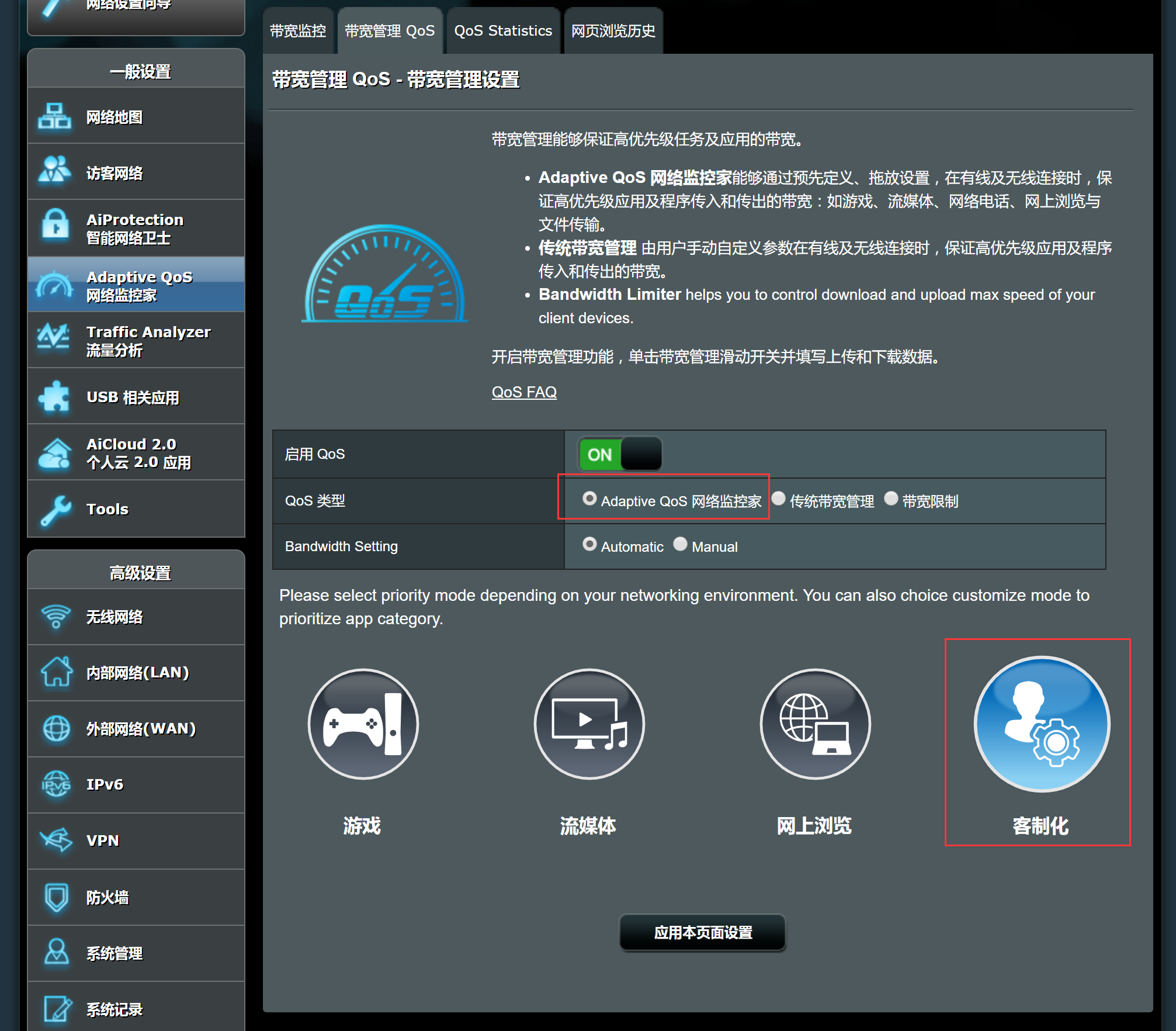
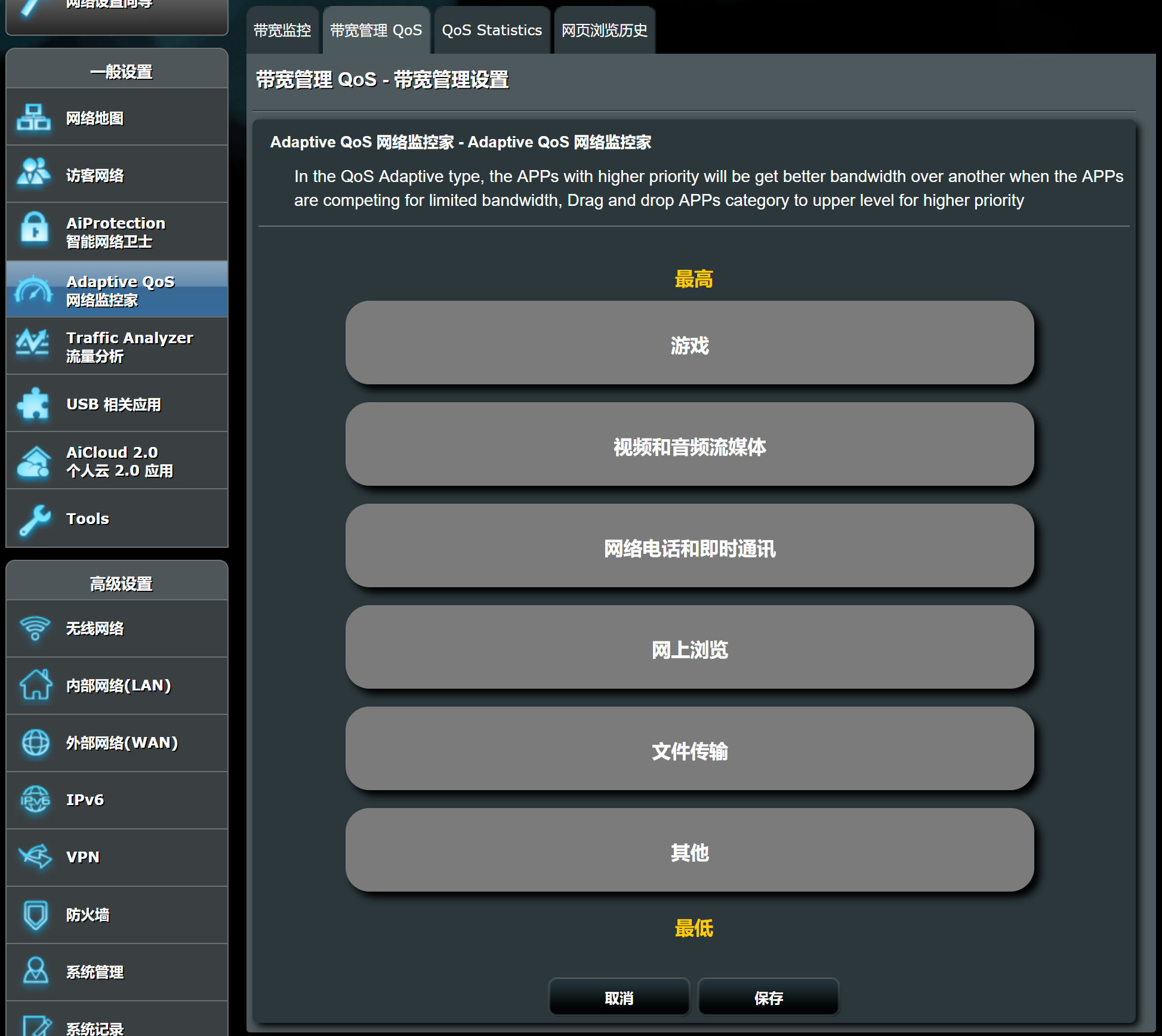
家庭使用选择后者,“客制化”按照自己的需求拖拽即可实现优先级划分。
梅林固件提供带宽监控,主要监控用户网络的访问内容类型,按比例和流量列出。家用可以关掉这一功能。
8. USB3.0干扰
在“无线网络”的“专业设置”里,2.4G频段下有“降低USB3.0干扰”这一选项,默认是启用的。
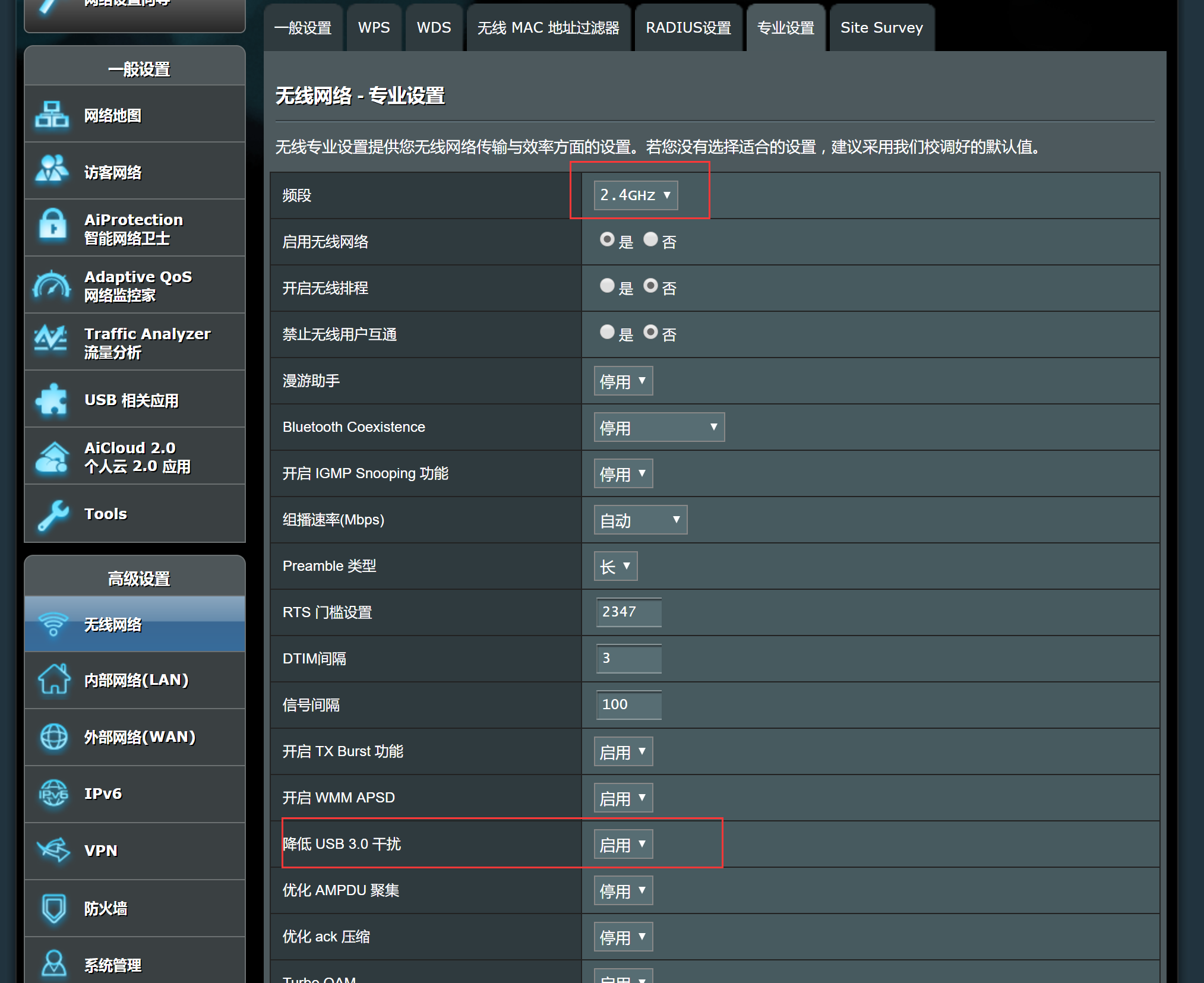
也就是说这种情况下,即使你将设备接入路由器的USB3.0接口,实际上也是走2.0的协议,传输速率基本30M/s左右。为什么2.4G频段会和USB3.0产生干扰?知乎这里已经有很好的答案了:https://www.zhihu.com/question/28422159 抛开理论,总之就是3.0的线本身做好了屏蔽,但两端的接口基本处于暴露状态,干扰主要产生在接口处。
如果想用USB3.0,需将该选项停用,但此时2.4G的WIFI信号会变得很差。有几种解决方法:
-
不用2.4G只用5G。你是逗我么?不可能不用2.4G,老设备要吃土。
-
不用USB3.0,只用2.0接口。还是逗我?做NAS下载和高清播放2.0的传输速率要死人的。看一下跑得太快,裤子追不上人的情况。淡蓝色的部分就是设备吞吐阻塞。

-
使用高质量的双端屏蔽USB3.0延长线,设备尽量远离路由器1米左右。可以是可以,成本不小。
-
最后还是高手在民间,自己做一个法拉第笼。用锡箔纸包裹usb接口和移动硬盘。包严实点。像这样……

这个包的有点过了,下面这样就行……

9. 插件中心
梅林的插件中心提供很多实用插件,包括上文提到的“穿透DDNS”和“frpc穿透”。启用插件中心流程:
-
“系统管理”的“系统设置”,勾选下图中的两个选项

-
保存设置后重启路由,记得是重启路由!
-
然后就可以进入Software Center,安装软件中心这个平台

-
装完平台后,才可以安装插件
我一般常用三个插件:
-
koolproxy:去广告神器,配置很简单,全局模式+http足够日常使用。电视盒子、手机、电脑看上网或视频能屏蔽大部分广告,当然也有一部分不能去除。启用https需安装证书,相对麻烦,并且即便启用https还有有广告去不掉,所以可以不启用https过滤。全局模式也可以换成视频模式,理论上全局模式会比视频模式影响网速。

-
Aria2:下载工具,有了它就可以搭建小型NAS,磁链、BT、百度网盘都可以下载,由于迅雷宣布不支持所有第三方下载工具,所以目前不能使用迅雷下载。具体使用将在系列第二篇搭建小型NAS中详细说明。
-
Shadowsocks:科学上网,这也是刷固件的最终目标。这款插件已经于2017.7.17号在插件中心下架,原因大家都懂的,具体的使用和安装方法将在系列第三篇PS4串流中详细说明。
这次就先折腾到这,所有设置都是为后续打基础。下期将介绍基于梅林搭建小型NAS,在外地,在公司,甚至在路上用手机都可以添加下载任务,通过Samba服务在局域网共享,家中的电视、手机、平板都可以方便使用NAS中的资源。